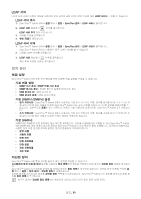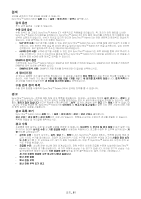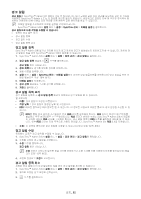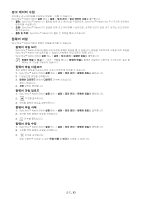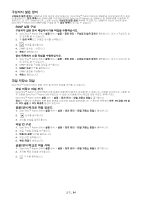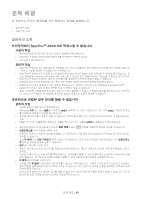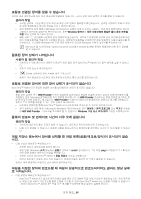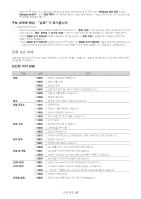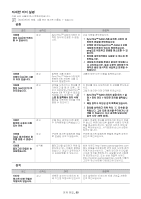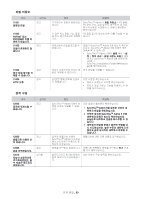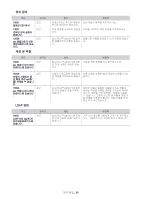Samsung CLP 610ND SyncThru 5.0 Guide (KOREAN) - Page 85
문제 해결
 |
UPC - 635753720587
View all Samsung CLP 610ND manuals
Add to My Manuals
Save this manual to your list of manuals |
Page 85 highlights
7. SyncThru™ Admin 5 URL SyncThru™ Admin 5 • SyncThru™ Admin 5 • SyncThru™ Admin 5 SyncThru™ Admin 5 SyncThru™ Admin 5 SyncThru™ Admin 5 SyncThru™ Admin 5 로, SyncThru™ Admin 5 Windows cmd ping IP 주소 시오. - SNMP SNMP GET public IP SyncThru™ Admin 5 - 또는 IP CSV • SLP • IP IP - SyncThru™ Admin 5 85
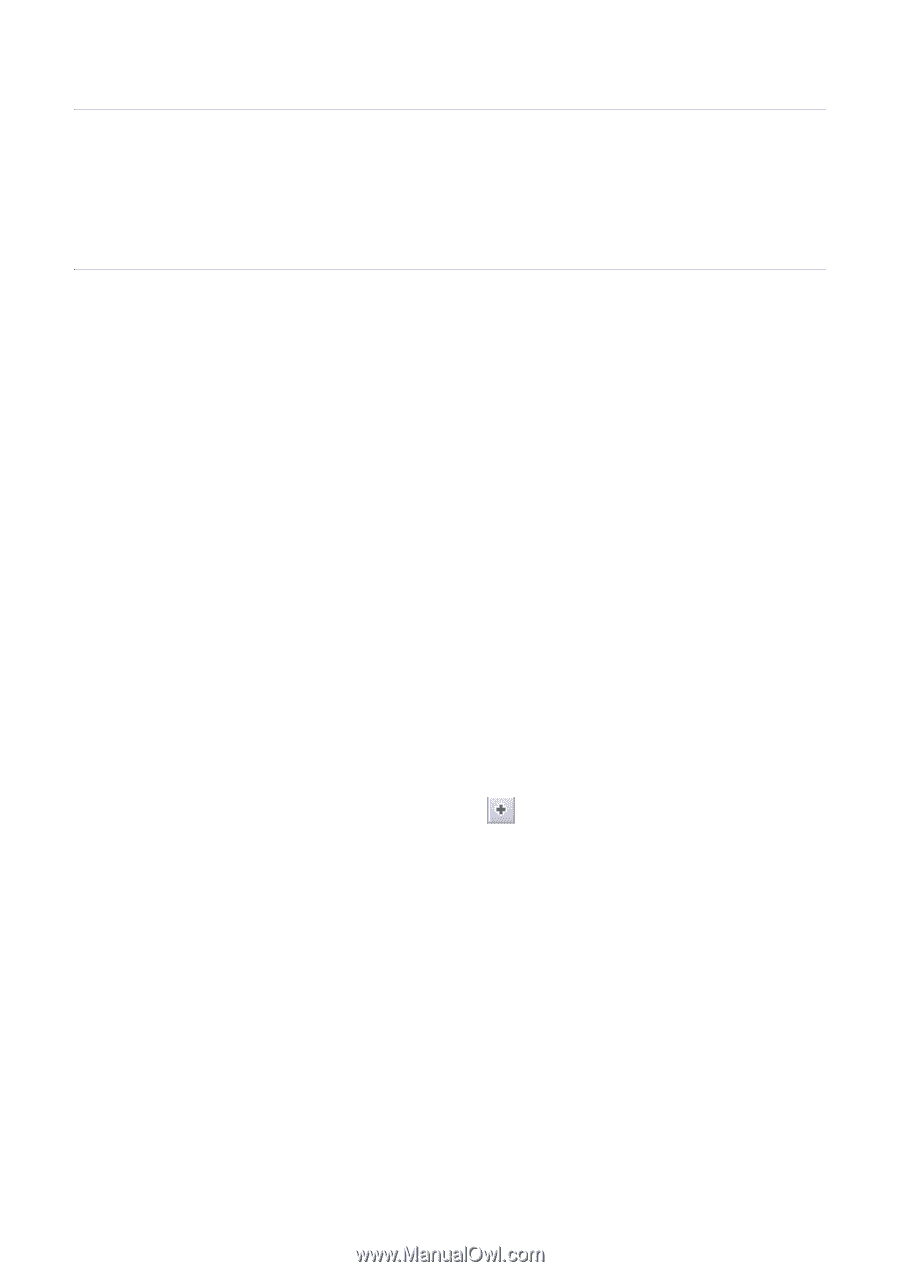
문제 해결
_ 85
7.
문제 해결
이 장에서는 문제가 발생했을 경우 해결하는 방법을 설명합니다.
•
일반적인 오류
•
오류 코드 이해
일반적인 오류
브라우저에서 SyncThru™ Admin 5에 액세스할 수 없습니다.
사용자 작업
•
웹 브라우저에 입력한 URL 및 포트 번호가 올바른지 확인하십시오.
•
SyncThru™ Admin 5에서 해당 브라우저를 지원하는지 확인하십시오.
•
관리자에게 문의하십시오.
관리자 작업
•
SyncThru™ Admin 5가 실행 중인지 확인하십시오. 서버가 실행되고 있지 않으면 서비스를 다시 시작해야 합니다
. 서비스가 실행 중이면 시스템을 다시 시작하십시오.
•
SyncThru™ Admin 5가 설치된 호스트 컴퓨터에서 SyncThru™ Admin 5에 액세스할 수 있는지 확인하십시오. 호
스트 컴퓨터에서 SyncThru™ Admin 5에 액세스할 수 있지만 원격 컴퓨터에서는 액세스할 수 없으면 브라우저와
SyncThru™ Admin 5 호스트 컴퓨터 간의 통신을 방해하는 네트워크 문제가 있을 수 있습니다.
-
네트워크 관리자에게 문의하십시오. 특히 보안 문제와 관련된 네트워크 정책을 확인해야 합니다.
-
방화벽과 같은 원격 컴퓨터의 보안 설정을 확인하십시오. 네트워크 관리자 또는 방화벽에 의해 SyncThru™
Admin 5의 서비스 포트 번호가 차단된 경우 이 문제가 있을 수 있습니다.
-
설치 시 방화벽 구성을 확인하지 않은 경우 이 문제가 발생할 수 있습니다. 방화벽 설정을 확인하십시오. 기본적으
로, SyncThru™ Admin 5는 설정을 변경하지 않으면 자동으로 방화벽 예외를 구성합니다.
네트워크로 연결된 일부 장치를 찾을 수 없습니다
관리자 작업
•
지정된 장치가 켜져 있는지 확인하십시오.
-
Windows
시작
메뉴에서
실행
을 선택하고
cmd
를 입력합니다. 창이 나타납니다. 그런 다음
ping
과 지정된 IP 주소
를 입력하여 네트워크 연결을 확인하십시오.
•
장치에 네트워크 통신 문제가 있을 수 있습니다. 프로토콜 상태와 같은 지정된 장치의 네트워크 구성을 확인하십
시오.
-
SNMP 커뮤니티 이름을 확인하십시오. SNMP GET 커뮤니티 이름에
public
이 포함되는지 확인하십시오.
•
찾으려는 장치의 IP 주소를 알고 있으면
장치 목록
에 있는
단추를 사용하여 장치를 추가할 수 있습니다.
•
브로드캐스트
검색 방법을 사용한 경우,
-
네트워크 트래픽이 적을 때 검색을 실행합니다. 네트워크가 사용 중인 경우 SyncThru™ Admin 5가 일부 장치를
검색할 수 없습니다.
-
또는
IP 범위
또는
CSV 가져오기
검색 방법을 시도하십시오. 일부 장치가 동일한 서브넷에 없는 경우
브로드캐스
트
검색은 이러한 장치를 찾을 수 없습니다.
•
SLP
검색 방법을 사용한 경우,
-
장치가 멀티캐스트 브로드캐스트를 지원하는지 확인하십시오. 장치가 지원하지 않으면 다른 검색 방법을 시도하
십시오.
-
라우터의 멀티캐스트 사용 여부를 확인하십시오. 라우터를 사용할 수 없으면 멀티캐스트 패킷이 라우터에서 전송
되지 않습니다. 라우터에서 멀티캐스트를 사용할 수 있게 네트워크 관리자에게 요청해야 합니다.
•
IP 범위
검색 방법을 사용한 경우,
-
검색을 위한
IP 범위
가 검색 중인 네트워크를 나타내는지 확인하십시오. 사용자의 네트워크 모니터링 시스템에서
검색 작업을 네트워크에 대한 공격으로 간주할 수 있습니다. 이런 경우, 이 검색을 실행할 경우에는 네트워크 관리
자에게 알려 주십시오.
-
SyncThru™ Admin 5가 여전히 장치를 찾을 수 없는 경우 장치에 네트워크 통신 문제가 있을 수 있습니다. 프로토
콜 상태와 같은 지정된 장치의 네트워크 구성을 확인하십시오.